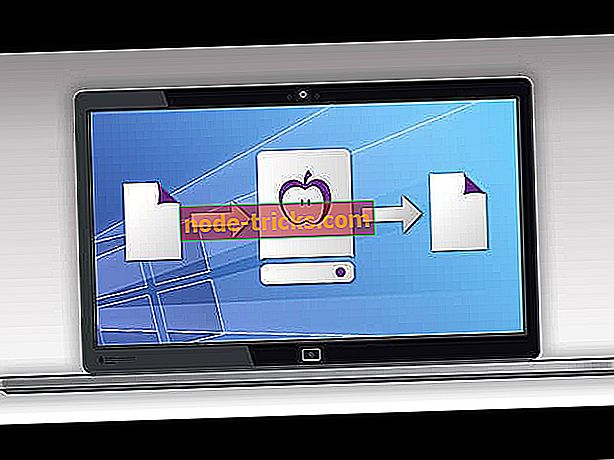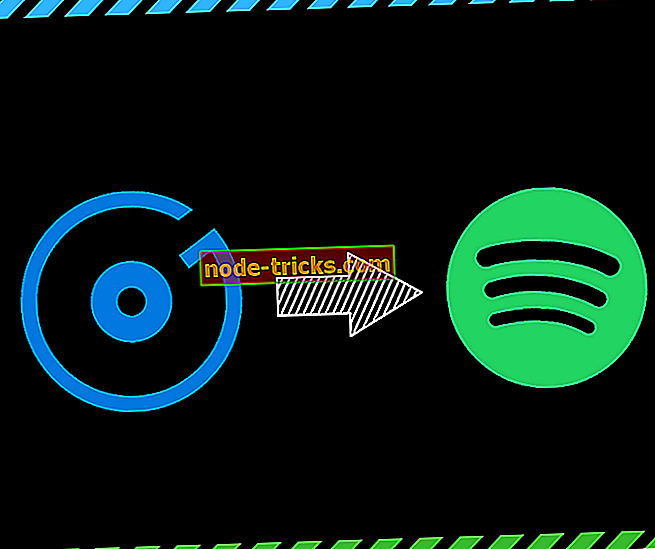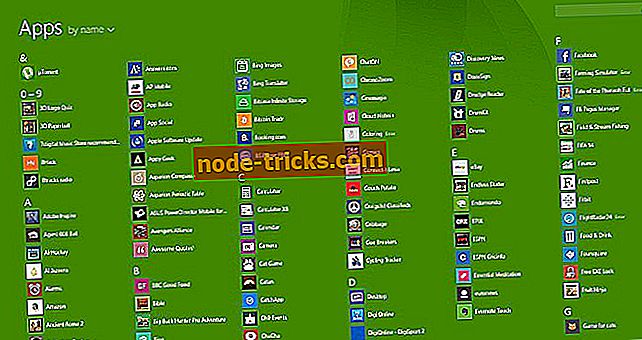FIX: OneDrive لا يقوم بتحميل الملفات على Windows 10 ، 8.1
فشل تحميل ملف OneDrive
- تسجيل الدخول مرة أخرى وتحميل الملف
- تحقق من وجود قيود إذن
- تحقق من حجم الملف
- الحصول على المزيد من التخزين
- تحقق من مسار الملف
يشكو بعض مستخدمي Windows 8.1 و Windows 10 من أنه لن يتم تحميل مجلد OneDrive الخاص بهم ، وأن خيارات مجلد 'sync' قد تم التخلص منها. العثور على المزيد حول هذا الموضوع أدناه.

لديّ جهازان ، واحد Win7 والآخر Win 8.1. لقد قمت بتثبيت OneDrive على جهاز Win7 ، وسحبت مجلدًا من الملفات أسفل مجلد OneDrive ، وتم مزامنته جيدًا. عظيم. عندما أذهب إلى موقع OneDrive ، تكون الملفات موجودة ويتم سرد اسم الجهاز Win7. الحبيب.
لا يتزامن OneDrive مع بعض مستخدمي Windows 10 / 8.1 ، لم يتم العثور على الإصلاح بعد
كما ترى في المقتطف أعلاه من منتديات دعم Microsoft Community ، يبدو أن OneDrive يعمل في Windows 7 ولا يقوم بمزامنة محتواه على أجهزة الكمبيوتر المحمولة التي تعمل بنظام Windows 8.1 أو Windows 10. إليكم المزيد من شكواه:
OneDrive لسحب الملفات من موقع الويب ، لذلك ظهرت الملفات من جهاز Win7 محليًا على جهاز Win8.1. - لقد قمت بسحب مجلد من الملفات إلى مجلد OneDrive تمامًا كما في مربع Win7. لكنها لا تحميل. - جربت تطبيق مترو OneDrive ، يبدأ بعد ذلك في التعطل. (لا توجد ملفات مدرجة.) - يتم اختيار خيار "المزامنة" في قائمة النقر بزر الماوس الأيمن أسفل مجلد OneDrive ، مثل "عرض مشكلات المزامنة". لقد جربت كل شيء يمكنني أن أجربه (يمكن أن أحصل عليه إلى.) يبدو أن أذونات بخير. يبدو أنه قد تم تعطيل شيء ما ، ولكن أثناء التنقل في مستنقع الإعدادات وزوايا التكوين الغريبة ، لم أتمكن من العثور على أي شيء ذي صلة.
في الوقت الحالي ، لا يبدو أنه يوجد حل فوري لهذه المشكلة ، وما يمكنني أن أقترحه هو إجراء فحص Windows Update الأخير ، لأنه قد يحتوي على حل ممكن لهذا العيب. سنراقب هذه المشكلة وسنبلغ عنها بمجرد حلها. إذا كنت تعرف إصلاحًا فعالًا ، فعليك إخبارنا عن طريق ترك تعليقك أدناه.
تحديث: منذ الكتابة الأولية لهذا المنشور ، وجدنا بعض الحلول التي قد تساعدك في حل مشكلات تحميل OneDrive. اتبع الخطوات المذكورة أدناه وقم بإخبارنا إذا كانت هذه الطرق مناسبة لك.
ستجد حلا: فشل تحميل OneDrive
الحل 1 - تسجيل الدخول مرة أخرى وتحميل الملف
في بعض الأحيان ، يمكنك إصلاح أخطاء تحميل OneDrive بسرعة عن طريق تسجيل الدخول مرة أخرى. لذلك ، قم بتسجيل الخروج من حساب OneDrive الخاص بك ، وقم بتسجيل الدخول مرة أخرى ، وتحقق من اتصالك وحاول تحميل الملفات ذات المشاكل مرة أخرى.
الحل 2 - التحقق من قيود الأذونات
إذا لم يكن لديك إذن بالوصول إلى ملفات معينة وتحريرها ، فلن تتمكن من تحميلها على OneDrive أيضًا. لذلك ، تأكد من أن حسابك لديه جميع الأذونات اللازمة لتحميل الملفات.
الحل 3 - التحقق من حجم الملف
إذا كان حجم الملف الذي تحاول تحميله يتجاوز 20 غيغابايت ، فستفشل العملية. علاوة على ذلك ، إذا كنت تستخدم متصفحات قديمة ، مثل Internet Explorer ، فيمكنك فقط تحميل الملفات التي يصل حجمها إلى 300 ميجابايت.
الحل 4 - الحصول على المزيد من التخزين
إذا لم يكن لديك مساحة تخزين كافية على OneDrive ، فلن تتمكن من تحميل ملفات جديدة. في هذه الحالة ، يمكنك إما حذف بعض الملفات المخزنة بالفعل على OneDrive أو الحصول على المزيد من السعة التخزينية من خلال الانتقال إلى صفحة "التخزين".
الحل 5 - التحقق من مسار الملف
يجب ألا يحتوي مسار الملف على أكثر من 442 حرفًا. إذا كنت تحاول تحميل ملف له مسار طويل ، فحاول تقصير الملف المعني أو المجلد الفرعي المعني. تأكد أيضًا من أن اسم الملف لا يحتوي على أي أحرف مقيدة مثل: /: *؟ |
إذا كنت لا تزال غير قادر على تحميل الملفات إلى OneDrive ، فإليك بعض أدلة استكشاف الأخطاء وإصلاحها الإضافية التي قد تساعدك في حل المشكلة:
- تحميل OneDrive بطيء جدًا ، إليك بعض الحلول
- إصلاح: لا يمكن تحميل الصور إلى OneDrive في نظام التشغيل Windows 10
- FIX: تعطل OneDrive أو يتجمد عندما يقوم بمزامنة المجلدات
- إصلاح OneDrive لا مزامنة المشاكل على ويندوز 10 ، 8
ملاحظة المحرر: تم نشر هذا المنشور في الأصل في مايو 2014 وتم تحديثه منذ ذلك الحين للحداثة والدقة.